
Sisältö
Älypuhelimien ja tablettien kirjoittaminen on parantunut voimakkaasti viime vuosina. Googlen oma näppäimistö on älykkäämpi ja älykkäämpi, ja kolmansien osapuolten vaihtoehdot, kuten SwiftKey ja Swype, ovat erinomaisia. Androidissa on kuitenkin sanakirja, jonka se yrittää seurata, ja tämän vuoksi jotkut sanat tai nimet korjataan aina, vaikka et halua niitä.
Jos pidät minusta, sinulla on muutamia ystäviä, joilla on hullu outoja etu- tai sukunimiä, puhumattakaan siitä, että olemme kaikki nähneet niitä autokorrektioita, jotka ovat kaikkialla Internetissä. Onneksi Androidissa voimme nopeasti ja helposti lisätä sanoja, nimiä ja tietysti satunnaisia kirouksia puhelimen sanakirjaan, joten se ei enää yritä korjata sanaa, jota haluat todella käyttää. Alla näytämme, kuinka helppoa on lisätä muutama sana.

Meillä on täällä Android 4.4 KitKat, mutta lähes kaikilla kolmannen osapuolen näppäimistöillä on samanlainen ratkaisu, puhumattakaan Googlen omasta näppäimistöstä, jossa on "Lisää sanakirjaan" -painike, jotta tämä on erittäin yksinkertaista. Niinpä kun seuraavan kerran yrität kirjoittaa ystävääsi epätavallisella nimellä, automaattinen kenttä näyttää kyseisen nimen oikein sen sijaan, että se vaihdettaisiin täysin väärään.
Ohjeet:
Kaikilla puhelimilla ei ole täsmälleen samaa valintaa, puhumattakaan kolmannen osapuolen näppäimistöistä, jotka tekevät siitä erilaista. Useimmissa Samsung Galaxy -laitteissa tai kaikessa Android 4.3 tai 4.4 KitKat -käyttöjärjestelmässä käytettävässä laitteessa on kuitenkin oltava sanakirjavaihtoehto, joka on melko helppo löytää.
Napautat asetuksia (hammaspyörän muotoinen kuvake) ja pääset puhelimen asetuksiin, ja haluat vierittää alaspäin Kieli ja tulo tai Kieli ja näppäimistö, ja napauta sitten Henkilökohtainen sanakirja tai Käyttäjän sanakirja puhelimesta riippuen.

Täältä voit vain painaa + -kuvaketta, joka on oikeassa yläkulmassa Android-varastossa, tai paina useimpien muiden puhelimien plus- tai lisäpainiketta, ja voit heti lisätä sanan, nimen tai vannosanan käyttäjälle sanakirja. Nyt kun seuraavan kerran kirjoitat puhelimesi muistiin, pidät tekstiviestisi liikkuvan oikealle.
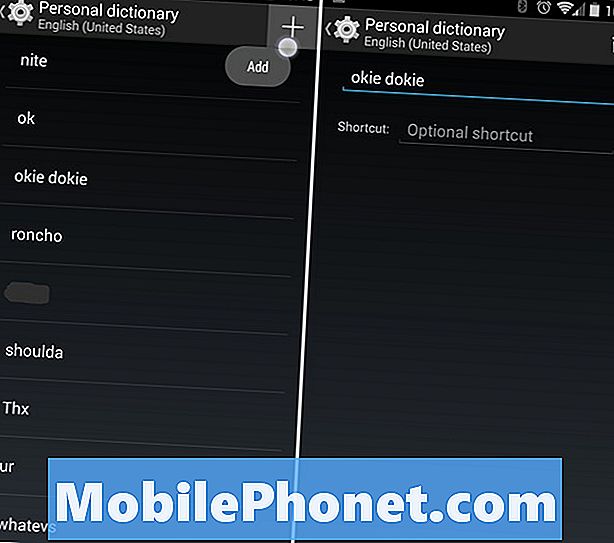
Yllä näet myös oikeanpuoleisen kuvakaappauksen, jossa sanotaan "pikakuvake" valinnaiselle pikakuvakkeelle. Tämä on hyvä sivustoille tai sähköpostiosoitteille. Jos lisäävän GottaBeMobile.com -nimeni sanakirjaan ja asetan pikavalinnan GM: ksi, GM: n kirjoittaminen vie välittömästi sanakirjaa sivustolle, ja olen kirjoittanut vain kaksi kirjainta koko osoitteen sijasta. Se on ihana pieni piilotettu temppu.
Lue: Miten leikata, kopioida ja liittää Androidiin
Vaihtoehtoisesti voit käyttää virallista Google-näppäimistöä napauttamalla sanaa kirjoittaessasi sitä, jos se ei ole keskimmäinen ehdotus seuraavan sanan ennusteen ollessa vasemmalle tai oikealle, napauta sitä ja Google antaa sinulle automaattisesti valinnan napauttamalla uudelleen tallentaaksesi. Tämä tekee samoin kuin edellä mainitut vaiheet, kaikki näppäimistöltä kirjoittamisen aikana, ja tekee siitä nopean ja helpomman. Katso alla olevasta kuvakaappauksesta käsitys siitä, mitä etsiä.
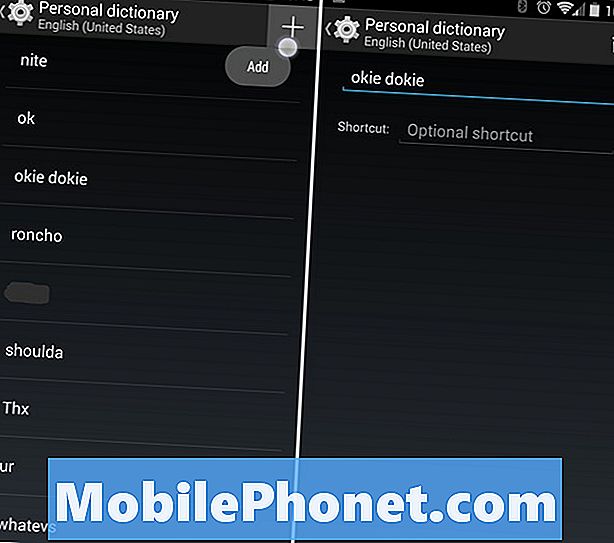
Monet kolmansien osapuolten näppäimistöt, jotka ovat käytettävissä tänään, yksinkertaisesti antavat sinulle pitkään sanan kirjoittamisen aikana ja tallentavat sen välittömästi myös käyttäjän sanakirjaan, jos yllä olevat vaiheet poikkeavat omasta laitteestasi. Vaiheiden tai sijainnin tulisi yleensä olla sama tai erittäin samanlainen.
Jos nämä asetukset eivät ole samassa paikassa kolmannen osapuolen näppäimistössä, yritä siirtyä asetuksiin> kieli ja syöttö> ja siirry kyseisen näppäimistön asetuksiin ja löydät todennäköisesti mahdollisuuden lisätä sanan sanakirjaan.
Se on se, että on helppo lisätä sana ja jatkaa kirjoittamista helposti. Nauttia!
![IPhonen akun käyttöiän parantaminen [Vihjeitä] IPhonen akun käyttöiän parantaminen [Vihjeitä]](https://a.mobilephonet.com/how-to/how-to-improve-your-iphones-battery-life-tips.jpg)

